Spilunarvilla YouTube: Hvernig á að laga á nokkrum sekúndum

Efnisyfirlit
Mér finnst ég hafa eytt miklum tíma á YouTube undanfarið.
Það hefur orðið valinn afþreyingarvettvangur, jafnvel slegið Netflix og Amazon Prime í efsta sætið.
Vefurinn er frábært hjá mörgum góðum efnishöfundum og virkar sem mikilvæg uppspretta upplýsinga fyrir áhugamál mín.
Svo ég var réttilega svekktur þegar myndbandið sem ég var að horfa á hætti skyndilega að hlaðast og YouTube varpaði upp spilunarvillu.
Ég varð að komast að því hvað þetta þýddi og laga það eins fljótt og auðið er.
Til að gera það fór ég á YouTube stuðning og önnur notendaspjall til að komast að því hvers vegna ég fékk villuna og finna lagfæringar.
Þessi handbók er afrakstur þessarar nákvæmu rannsókna sem gerðar voru svo þú getir lagað spilunarvilluna á YouTube líka fyrir sjálfan þig.
Til að laga YouTube spilunarvilluna skaltu endurræsa vafrann þinn . Ef það virkar ekki skaltu hreinsa vafrakökur og skyndiminni. Ef vandamálið er viðvarandi skaltu endurræsa beininn þinn.
Loka og opna vafraflipa aftur

Fyrstu tvær lagfæringar virka aðeins ef þú notar YouTube með netvafranum þínum.
Fyrst skaltu loka vafraflipanum sem þú varst að horfa á myndbandið á og opna nýjan flipa.
Farðu síðan aftur á myndbandið á YouTube til að sjá hvort málið hafi verið leyst.
Hreinsa vafrakökur og skyndiminni

Vefkökur og skyndiminni sem vafrinn þinn geymir þegar þú heimsækir vefsíðu leyfa vafranum að hlaða síðuna næst þegar þú ferð á hana.
Þetta getur þýttað villustaðan sem olli spilunarvillunni hefði verið vistuð í skyndiminni vafrans.
Prófaðu þetta ef það virkaði ekki að loka og opna flipann aftur.
Til að hreinsa vafrakökur og skyndiminni á Chrome :
- Opna Chrome
- Smelltu á punktana þrjá efst til hægri í vafranum.
- Farðu í Fleiri verkfæri > Hreinsa vafragögn .
- Veldu tímabil. Helst ættir þú að velja tímann áður en þú lendir í vandræðum. Veldu All Time til að eyða öllu.
- Hakaðu í reitina við hliðina á „Fótspor og önnur gögn vefsvæðis“ og „Myndir og skrár í skyndiminni“.
- Veldu Hreinsa gögn .
Til að hreinsa Safari skyndiminni og vafrakökur:
- Lokaðu öllum vafragluggum og opnaðu auðan flipa.
- Smelltu á Safari valmyndina , veldu síðan Hreinsa sögu .
- Í reitnum Hreinsa skaltu velja Allur sögu .
- Veldu Hreinsa sögu .
Til að hreinsa vafrakökur og skyndiminni fyrir Firefox :
- Smelltu á þriggja lína valmyndina efst í vafranum.
- Veldu Valkostir (PC) eða Preferences (Mac).
- Veldu Persónuvernd > Hreinsa nýlega sögu .
- Veldu tímabil, smelltu svo á örina niður.
- Veldu Vafra & Sækja sögu, form & amp; Leitarferill, fótspor, skyndiminni og virk innskráning
- Veldu Hreinsa núna.
Skráðu þig út af YouTube og skráðu þig aftur inn
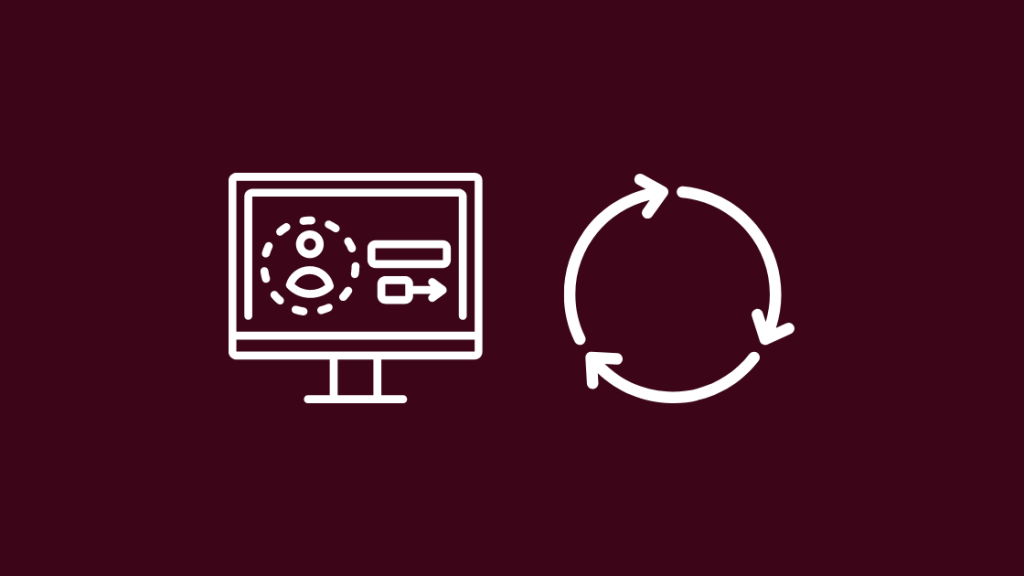
Ef að hreinsa skyndiminni virkaði ekki, reynduskráir þig inn á reikninginn þinn aftur.
Til að gera þetta:
- Opnaðu www.youtube.com
- Smelltu á prófíltáknið við hlið bjöllunnar efst til hægri horn síðunnar.
- Smelltu á Skráðu þig út.
- Lokaðu flipanum og opnaðu annan flipa með youtube.com
- Smelltu á Skrá inn efst hægra horninu á síðunni
- Skráðu þig inn á Google reikninginn þinn sem þú notar fyrir YouTube.
Ef það virkar ekki skaltu prófa að skrá þig inn á aðra Google reikninga.
Stilltu myndgæði á YouTube

Ef þú ert með háhraða nettengingu er YouTube sjálfgefið í hæstu mögulegu myndgæðum.
Sjá einnig: Verizon LTE virkar ekki: Hvernig á að laga á nokkrum sekúndumEldri vélbúnaður mun glíma við myndbandsupplausn sem er 2K og hærri, en YouTube hækkar gæðin sjálfkrafa.
Þetta getur valdið spilunarvillu.
Til að laga þetta skaltu endurnýja vafraflipann.
Gerðu hlé á spilun myndbandsins og minnkaðu gæði myndbandsins með því að smella á tannhjólstáknið neðst til hægri á myndbandsspilaranum.
Breyttu því í 1080p; ef vandamálið kemur enn upp skaltu minnka það í 720p eða jafnvel 480p.
Fjarlægðu og settu upp vafrann þinn aftur
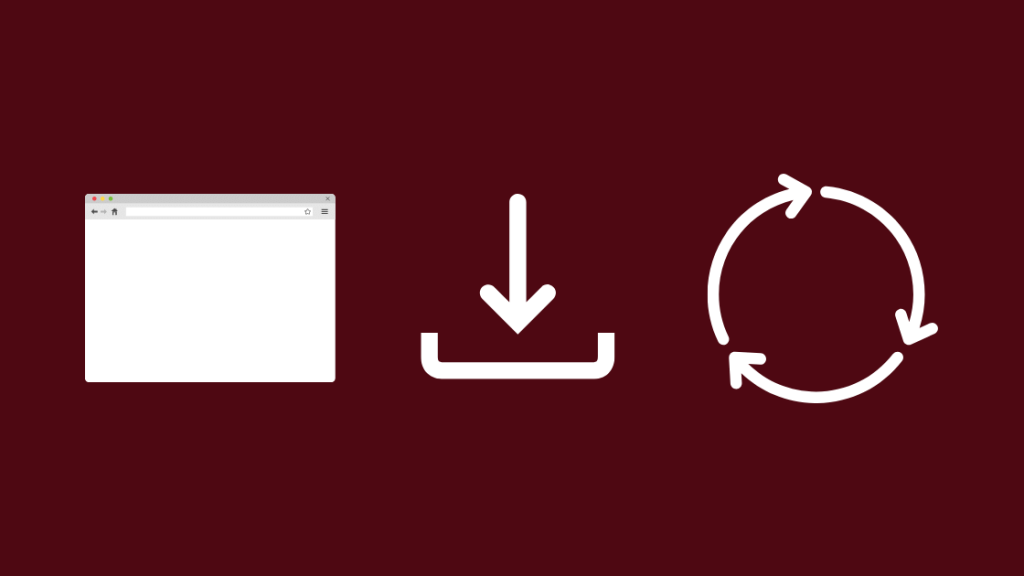
Vafrinn þinn getur valdið vandræðum þegar þú reynir að spila a myndband á YouTube, og einfaldasta leiðréttingin fyrir hvaða vafravandamál sem er er að setja það upp aftur.
Til að fjarlægja vafrann þinn á Windows:
- Opnaðu stjórnborðið og leitaðu að Bæta við eða Fjarlægðu forrit .
- Finndu vafrann þinn á Bæta við eðaFjarlægðu síðuna Programs og fjarlægðu hana.
- Sæktu vafrann aftur með Microsoft Edge eða Internet Explorer.
Þú getur ekki fjarlægt Safari vegna þess að macOS krefst þess, en þú getur athugað hvort uppfærslur.
Til að gera þetta á nýrri Macs:
- Opna System Preferences .
- Veldu Software Update valkostur auðkenndur með tannhjólstákni.
- Ef það er einhver uppfærsla geturðu smellt á Uppfæra núna til að hefja uppfærsluna.
Fyrir eldri Macs:
- Opnaðu App Store
- Notaðu leitarstikuna til að finna Safari.
- Smelltu á Uppfæra til að uppfæra vafrann þinn.
Uppfærðu tækin þín og öpp

Að uppfæra tækin sem þú ert að horfa á YouTube á er frábær leið til að laga öll langtímavandamál sem framleiðendur tækisins hafa fundið.
Sjá einnig: Af hverju er Wii mitt svart og hvítt? ÚtskýrtAthugaðu hvort uppfærslur séu á símanum þínum, tölvunni og snjallsjónvarpinu.
Þetta er venjulega að finna á stillingasíðu þessara tækja og ef það eru einhverjar uppfærslur skaltu setja þær upp líka.
Uppfærðu líka fastbúnaðinn fyrir beininn þinn.
Til að gera þetta:
- Sláðu inn " 192.168.0.1 " í veffangastikuna.
- Skráðu þig inn á beini. Þú getur fundið notandanafnið og lykilorðið annað hvort í handbók beinsins eða á límmiða á beininum sjálfum.
- Finndu Firmware eða Update hlutanum. Þeir eru venjulega að finna í Advanced, Administration, eða Management hlutanum. Það er mismunandi eftir gerðum.
- Farðu á leiðarframleiðandann þinnvefsíðu. Leitaðu í tegundarnúmeri beinisins á síðunni til að finna fastbúnaðaruppfærsluskrárnar.
- Sæktu skrána og vistaðu hana á tölvunni þinni.
- Dragðu út ZIP skrána
- Í uppfærslunni kafla, veldu Veldu skrá eða vafra.
- Veldu skrána sem þú tókst út áðan.
- Ræstu uppfærsluna og bíddu þar til henni lýkur.
- Endurræstu beininn eftir að uppfærslunni lýkur. .
Uppfærðu YouTube forritið líka í símanum þínum og snjallsjónvarpinu.
Farðu í appabúðir þeirra til að athuga og setja upp uppfærslurnar.
Endurræstu beininn
Prófaðu að endurræsa beininn.
Ef nettengingin þín olli vandamálinu gæti endurræsing hjálpað til við að leysa það.
Taktu beininn úr sambandi og bíddu í 5 mínútur áður en stinga því aftur í samband.
Bíddu þar til öll ljós kvikna aftur og reyndu að horfa á myndband á YouTube.
Breyta DNS heimilisfangi
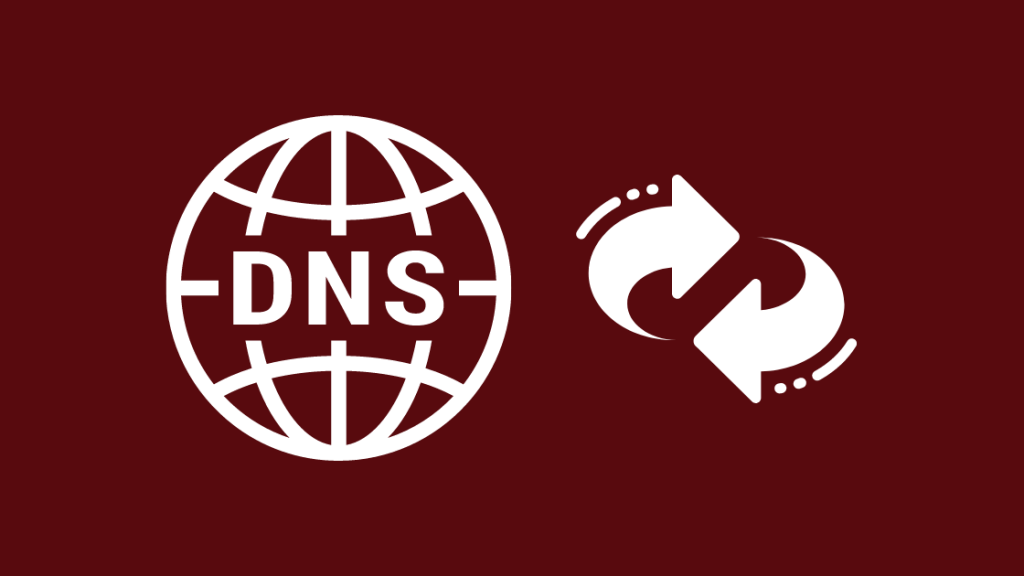
DNS þýðir slóðina þú slærð inn í veffangastikuna í vafranum þínum í eitthvað sem tölvunet getur lesið.
Þetta er netfangaskrá og að breyta því hvaða heimilisfangaskrá þú varst að nota getur hjálpað þér að laga spilunarvilluna.
Að breyta DNS í beininum er miklu þægilegra en að breyta því fyrir hvert einasta tæki sem þú átt, og til að gera þetta:
- Sláðu inn „ 192.168.0.1 “ í heimilisfangastikan.
- Skráðu þig inn á beininn.
- Frá þessum tímapunkti er mismunandi hvað þú þarft að gera eftir því hvaða bein þú ert að nota, en almenn regla umþumalfingur er að leita að heimilisfangareit merkt DNS.
- Breyttu heimilisfanginu í annað hvort 8.8.8.8 eða 1.1.1.1
- Vista stillingarnar
- Skráðu þig út af beini.
Ef þú ert í erfiðleikum með að finna DNS stillingarnar þínar mæli ég með að þú googlar líkan beinisins og "breytir um DNS netþjón".
Reyndu að hlaða myndbandi aftur til að sjá hvort það hafi virkað.
Slökkva á viðbótum
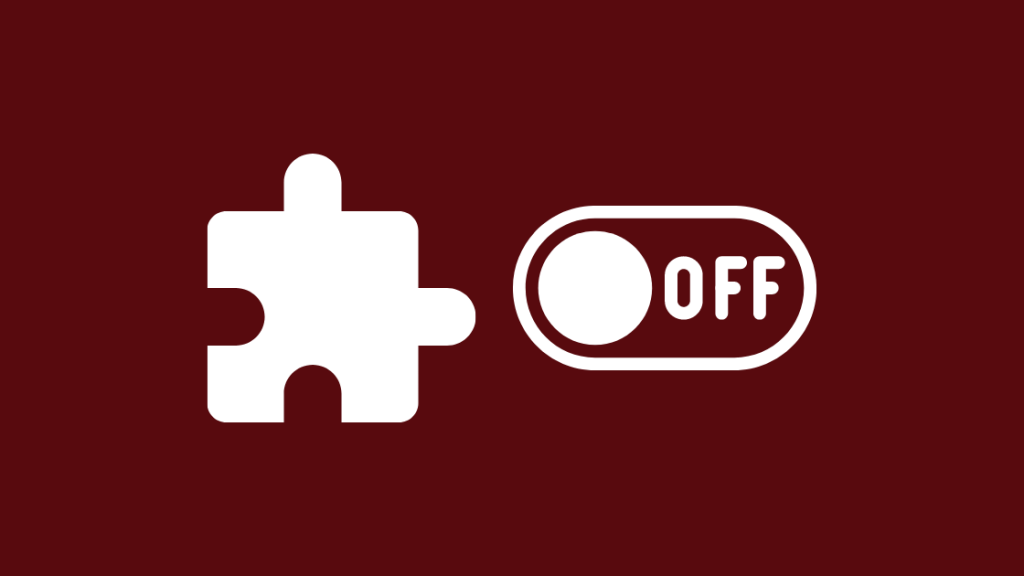
Margir vafrar í dag styðja viðbætur sem bæta fleiri eiginleikum við vafraupplifun þína.
Þó að þær geti verið vel , þau geta verið orsök sumra vandamála.
Slökktu á öllum viðbótum til að sjá hvort spilunarvillan komi aftur.
Til að gera þetta í Chrome:
- Open Chrome.
- Smelltu á punktana þrjá efst til hægri í vafranum.
- Farðu í Fleiri verkfæri > Viðbætur.
- Veldu Fjarlægja fyrir allar viðbætur og staðfestu ef þörf krefur.
Á Firefox:
- Opnaðu viðbótastjórnunina í þriggja lína valmyndinni .
- Smelltu á Viðbætur til að skoða allar uppsettar viðbætur og viðbætur til að sjá allar viðbætur
- Slökktu á öllum viðbætur og viðbætur
- Endurræstu Firefox
Lokhugsanir
Það er vel þekkt að YouTube er frábær vettvangur fyrir alls kyns dót, en það getur stundum bilað.
Flestir vafrar geta tekist á við YouTube bilun, en að sögn virðast snjallsjónvarpsvafarar eiga í erfiðleikum með með því.
Veldu besta vafrann fyrir snjallsjónvarpið þitt ef þú horfir ekki á YouTube í snjallsjónvarpinuapp.
Ég mæli með Chrome eða Firefox fyrir sjónvarp, en aðrir geta uppfyllt þarfir þínar betur; þú þarft bara að vita hvað þú þarft í vafranum þínum.
Þú gætir líka haft gaman af lestrinum
- YouTube Delay Before Video Starts: How To Fix In Seconds
- YouTube TV Frost: Hvernig á að laga á sekúndum
- YouTube virkar ekki á Roku: Hvernig á að laga
- Hleðsluvandamál Sling TV: Hvernig á að laga á sekúndum
- Hulu virkar ekki: Hvernig á að laga á sekúndum
Algengar spurningar
Hvað þýðir YouTube Villa 503?
Þegar YouTube kastar upp 503 villu þýðir það venjulega að eitthvað sé að þjóninum þeirra.
Gakktu úr skugga um að þú getir farðu á aðrar vefsíður og bíddu þar til YouTube lagar vandamálið.
Hvað er villa við spilun myndbanda?
Villa í spilun myndbands getur komið upp ef myndspilarinn þinn spilar ekki tiltekið myndband.
Það getur stafað af missamlegum eða ótiltækum merkjamáli eða að myndbandsskráin sjálf er að verða skemmd.
Hvernig hreinsa ég skyndiminni í Chrome?
Til að hreinsa kökurnar og skyndiminni á Chrome :
- Opnaðu Chrome
- Smelltu á punktana þrjá efst til hægri í vafranum.
- Farðu í Fleiri verkfæri > Hreinsaðu vafragögn .
- Veldu tímabil. Helst ættir þú að velja tímann áður en þú lendir í vandræðum. Veldu All Time til að eyða öllu.
- Hakaðu í reitina við hliðina á„Fótspor og önnur gögn vefsvæðis“ og „Myndir og skrár í skyndiminni“.
- Veldu Hreinsa gögn .
Af hverju virkar YouTube ekki á Chrome?
Það geta verið margvíslegar ástæður fyrir því að YouTube virkar ekki fyrir þig.
Auðveldasta lausnin væri að endurræsa beininn og vafrann og athuga aftur.

